MySQL-Server ist ein relationales Open-Source-Datenbankverwaltungssystem. SQL steht für „Structured Query Language“. Es kann für verschiedene Domänen Data Warehousing, E-Commerce-Anwendungen und Protokollierung verwendet werden. In diesem Artikel beschreiben wir den Installationsvorgang von MySQL auf Ubuntu 20.04 LTS. Sobald wir die Installation dieser Anwendung abgeschlossen haben, werden wir sie über das Terminal starten oder hosten.
Voraussetzungen
Es ist erforderlich, dass Sie über sudo-Befehlsrechte verfügen oder sich als Root-Benutzer auf Ihrem System anmelden müssen.
Installationsschritte von MySQL auf Ubuntu 20.04
Sie müssen die erforderlichen MySQL-Serverpakete installieren, um die MySQL-Datenbank auf Ihrem Ubuntu 20.04-System zu hosten. MySQL steht zur Installation im Ubuntu Apt-Repository zur Verfügung. So können Sie das neueste Paket des MySQL-Servers einfach aus dem Ubuntu-Repository abrufen. Wir haben alle Befehle auf dem Terminal ausgeführt. Sie müssen jedoch das Terminal auf Ihrem System öffnen. Klicken Sie auf Aktivitäten und dann können Sie sie über die Suchleiste der Anwendung starten.
Sie müssen die folgenden Schritte ausführen, um das neueste MySQL-Paket auf Ihrem Ubuntu-System zu installieren:
Schritt 1:Apt-Repository aktualisieren
Es wird empfohlen, das Ubuntu apt-Repository auf Ihrem Server zu aktualisieren, bevor Sie ein neues erforderliches Paket installieren. Daher können Sie mit dem folgenden Befehl das apt-Repository aktualisieren:
$ sudo apt update
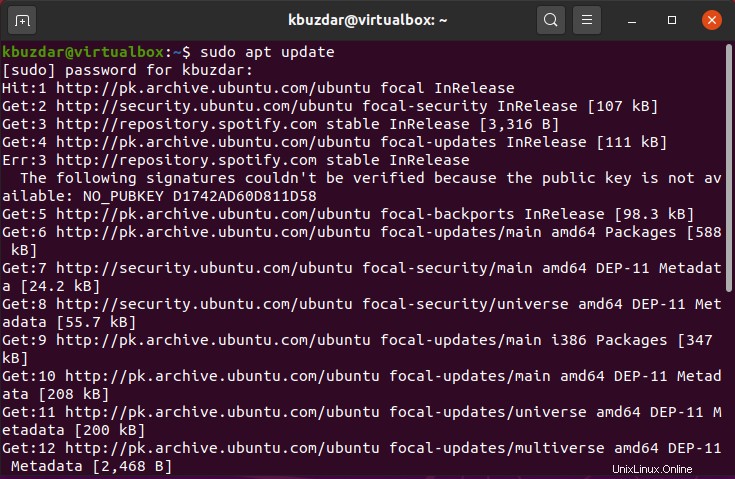
Schritt 2:MySQL-Server installieren
Sobald das apt-Repository aktualisiert ist, installieren Sie das MySQL-Serverpaket auf Ihrem System. Führen Sie dazu auf dem Terminal folgenden Befehl aus:
$ sudo apt install mysql-server
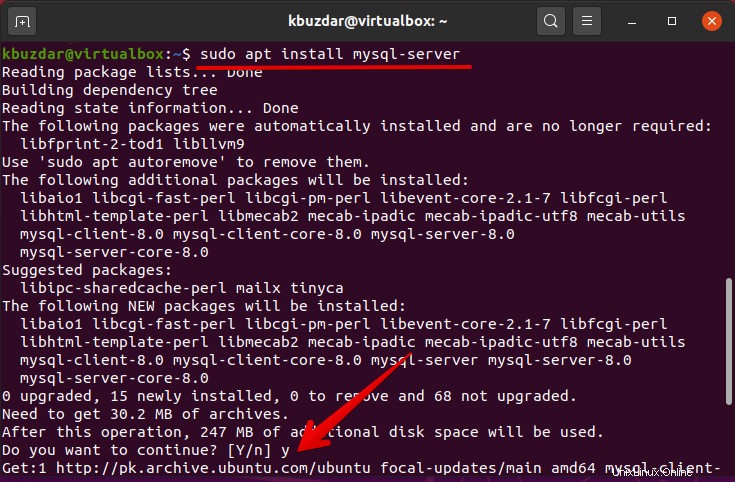
Der oben angegebene Befehl installiert den MySQL-Server auf Ihrem System. Es wird jedoch empfohlen, die Installation des MySQL-Servers abzusichern.
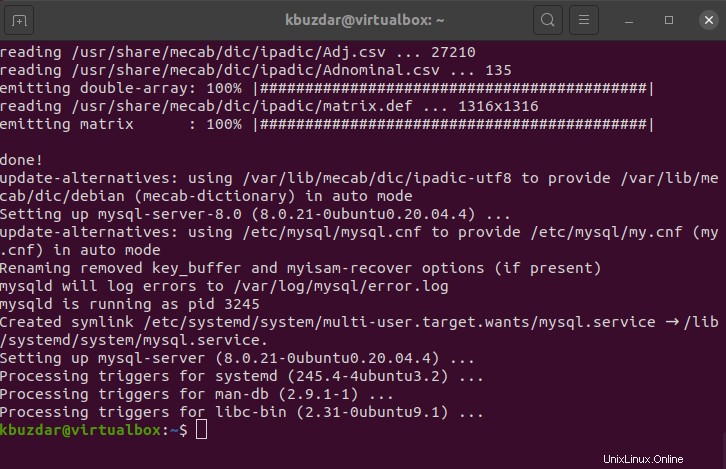
Schritt 3:Überprüfen Sie die Installation
Nach Abschluss der Installation des MySQL-Servers werden seine Dienste automatisch auf Ihrem System gestartet. Um den Status der laufenden Dienste des MySQL-Servers anzuzeigen, können Sie den folgenden Befehl ausführen:
$ sudo systemctl status mysql
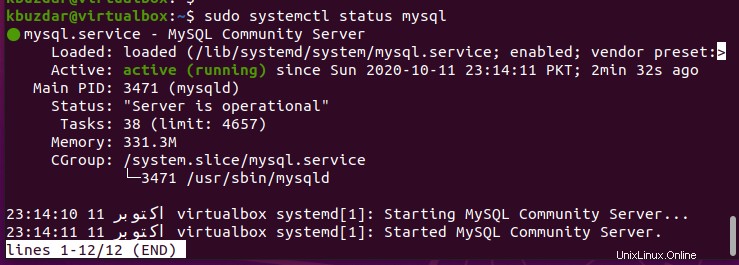
Aus dem oben angezeigten Screenshot können Sie erkennen, dass alle MySQL-Dienste auf diesem System ausgeführt werden.
Schritt 4:Sichern Sie die MySQL-Konfigurationen
Um die Installation sicher zu machen, müssen Sie das Sicherheitsskript ausführen, um die sicheren Konfigurationen des MySQL-Servers vorzunehmen. Wenn Sie das Skript auf Ihrem Terminal ausführen, werden Sie aufgefordert, weniger sichere Funktionen wie Remote-Logins für Root-Benutzer zu ändern. Geben Sie den folgenden Befehl ein, um die Konfiguration sicherer zu machen:
$ sudo mysql_secure_installation

Drücken Sie die Taste „y“ auf Ihrer Tastatur, um die Installation des „Passwort-Validierungs-Plugins“ zuzulassen. Dieses Plugin wird auf Ihrem System installiert und dann konfiguriert. Dies wird verwendet, um die Passwortstärke für MySQL-Benutzer zu testen. Es verbessert auch das Sicherheitsniveau.
Sie werden drei verschiedene Ebenen der Kennwortvalidierungsrichtlinie sehen, die niedrig, mittel und stark sind. Sie müssen ein starkes Passwort für den MySQL-Server auswählen. Deshalb. Wählen Sie Option „2“ für eine starke Passwortstärke. Im nächsten Schritt werden Sie aufgefordert, das MySQL-Passwort für das Root-Benutzerkonto einzugeben.
Wenn das Plugin „Passwort validieren“ bereits eingerichtet ist, zeigt es nur die neue Passwortstärke an. Drücken Sie „y“, um das neue Passwort zu bestätigen.
Im nächsten Schritt werden Sie aufgefordert, die folgenden Fragen zu bestätigen:
- Anonyme Benutzer entfernen?
- Root-Anmeldung aus der Ferne verbieten?
- Die Testdatenbank und den Zugriff darauf entfernen?
- Berechtigungstabellen jetzt neu laden?
Sie geben „y“ ein, um alle obigen Aussagen zu bestätigen.
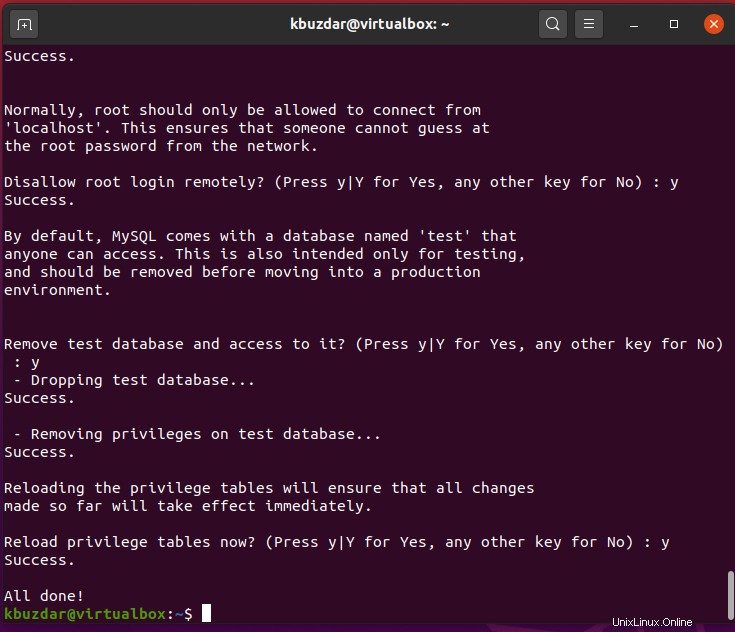
Schritt 5:MySQL-Server hosten
Um mit dem MySQL-Server zu interagieren, benötigen Sie das MySQL-Client-Dienstprogramm, das während der Installation des MySQL-Servers auf Ihrem System installiert wird. Jetzt können Sie den MySQL-Server über das Terminal ausführen. Sie können auf die Befehlszeilenansicht von MySQL zugreifen, indem Sie den folgenden Befehl ausführen:
$ sudo mysql
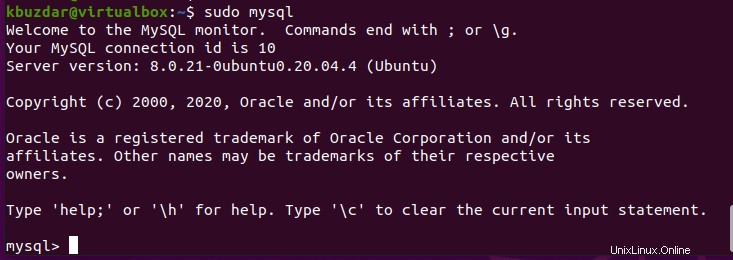
Grundlegende Befehle zum Ausführen von MySQL Server
In diesem Abschnitt werden wir einige grundlegende SQL-Befehle besprechen, die Ihnen bei der Arbeit daran helfen werden. Sie können Ihre neue eigene Datenbank erstellen, indem Sie den folgenden Befehl ausführen:
mysql> CREATE DATABASE personal_db;
Im oben genannten Befehl haben wir eine neue Datenbank mit dem Namen „personal_db“ erstellt.

Sie können auch ein neues Benutzer-MySQL-Konto erstellen, indem Sie den folgenden Befehl eingeben:
mysql> CREATE USER ‘karim’@’localhost’ IDENTIFIED BY ‘password’;

Sie können den Befehl Flush Privileges ausführen, der die Grant-Tabellen neu lädt und Änderungen in der Datenbank vornimmt:
mysql> FLUSH-RECHTE;

Sie können die MySQL-Befehlsshell verlassen, indem Sie den folgenden Befehl ausführen:
mysql> beenden

Schlussfolgerung
Wie Sie den MySQL-Server auf dem Linux-System Ubuntu 20.04 installieren und konfigurieren, haben wir in diesem Artikel näher erläutert. Darüber hinaus haben wir verschiedene grundlegende Befehle zum Ausführen des MySQL-Servers untersucht. Ich hoffe, Ihnen hat dieser Artikel wirklich gefallen.